Wo finde ich die Diagnose-Datei des Worksheet Crafter?
Zur Analyse von Problemen und Fehlern ist es sehr hilfreich, wenn du uns die Diagnose-Datei bzw. einen Fehlerbericht schicken könntest.
Der Worksheet Crafter speichert eine Art Logbuch der besonderen Ereignisse. Diese Daten können wir bei uns auslesen und dir dann gezielter weiterhelfen.
Für Windows
Wenn der Worksheet Crafter noch startet, findest die Diagnose-Dateien wie folgt:
(Ansonsten lies unten weiter.)
Wähle im Menü Hilfe (1) den Menüpunkt Info aus.
In dem nun erscheinenden Fenster gibt es am unteren Rand einen Link namens Diagnose-Datei anzeigen (2).
Wenn du auf diesen Link klickst, öffnet sich ein Windows-Explorer-Fenster, in dem eine oder mehrere Dateien namens "WorksheetCrafter" oder "WorksheetCrafter.diag" liegen sollten (3).
Bitte schick uns die Datei mit dem kürzesten Namen per Mail zu.
(Du kannst sie nicht öffnen, versende sie einfach als Anhang.)
Hier ist noch eine Visualisierung als kleine Hilfe:
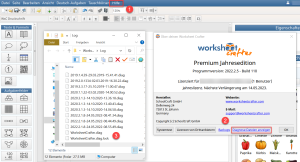
Wenn der Worksheet Crafter nicht mehr startet, findest du die Diagnose-Dateien auch direkt im Explorer:
Öffne ein neues Explorer-Fenster.
Klicke dann in die Pfad-Leiste und tippe dort %AppData% ein.
(Die Groß/kleinschreibung spielt keine Rolle, aber die %-Zeichen sind wichtig. So sieht das aus:
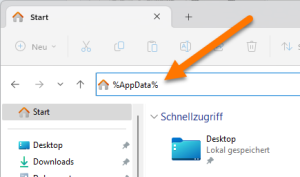
Drücke dann Return, um das Verzeichnis aufzurufen. Windows trägt dabei an Stelle von %AppData% automatisch den richtigen Pfad ein.
Öffne dort den Ordner Worksheet Crafter
und darin findest du das gesuchte Unterverzeichnis LogDas Ergebnis sollte so wie im Screenshot ganz oben aussehen. Lies dort bei 3. weiter.
Für Mac (Fehlerbericht):
Bei einem Absturz auf dem Mac erscheint typischerweise eine Fehlermeldung, bei der ein "Bericht-Button" vorhanden ist. Dieser Fehlerbericht hilft uns sehr, Problemen auf die Schliche zu kommen. Hier ist ein Beispiel:
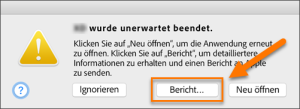
Wenn du auf diesen Button klickst, kommt ein recht langer Fehlerbericht. Du kannst den Text dieses Berichts mit der Maus (oder mit dem Tastenkürzel ) vollständig auswählen.
Kopiere den Bericht dann bitte direkt in eine Mail an (support@worksheetcrafter.com).
(Falls du vom betroffenen Rechner aus keine Mails verschicken kannst, kopiere den Bericht zunächst in eine neue TextEdit-Datei. (TextEdit ist ein Programm, das von Apple mit jedem Mac ausgeliefert wird und für einfache Textdateien optimal ist.)
Für Mac (Diagnose-Datei):
Der Worksheet Crafter speichert auch unter macOS auch eine umfangreiche Diagnose-Datei. Falls wir dich im Support nach dieser Datei fragen, dann findest du diese wie folgt:
Wähle im Menü WorksheetCrafter den Menüpunkt Über WorksheetCrafteraus.
In dem nun erscheinenden Fenster gibt es am unteren Rand einen Link namens Diagnose-Datei anzeigen.
Wenn du auf diesen Link klickst, öffnet sich ein Fenster, in dem einen Ordner namens "Log" findest.
Darin befindet sich eine Datei namens "WorksheetCrafter.diag".
Bitte schick uns diese Datei per Mail zu.
(Du kannst sie nicht öffnen, versende sie einfach als Anhang.)
Wenn der Worksheet Crafter gar nicht mehr startet, findest du die Diagnose-Dateien auch direkt im Finder:
Öffne ein Finder-Fenster und benutze dann den Befehl den Befehl Gehe zum Ordner ... über das Finder-Menü Gehe zu.
(Das Menü am oberen Rand des Monitors ist gemeint. Alternativ kannst Du den Befehl auch finden, wenn du einen Rechtsklick auf das Icon des Finders im Dock machst.)Setze in das Eingabefeld den folgenden Pfad ein: ~/Library/Application Support/WorksheetCrafter/Log/
Darin befindet sich eine Datei namens "WorksheetCrafter.diag".
Bitte schick uns diese Datei per Mail zu.
(Du kannst sie nicht öffnen, versende sie einfach als Anhang.)




